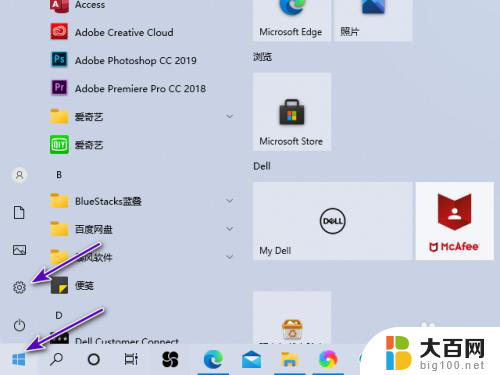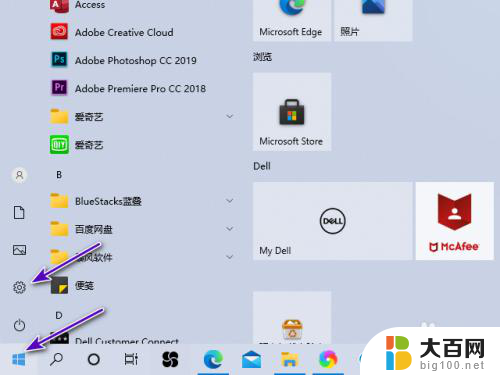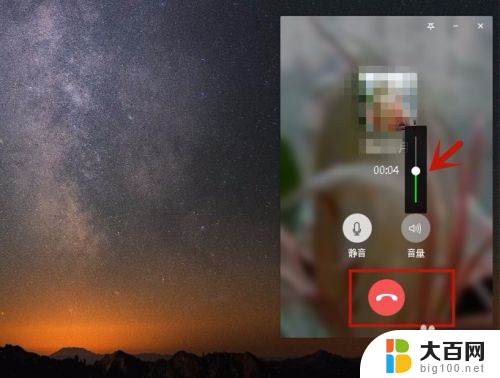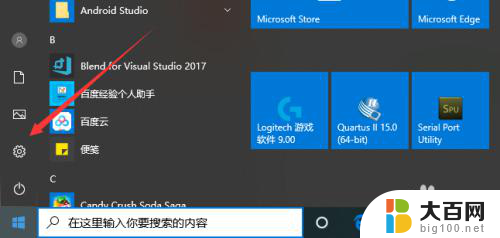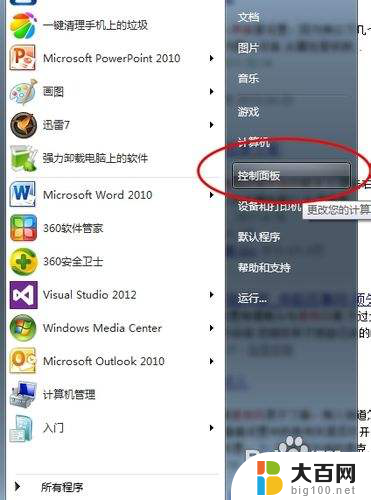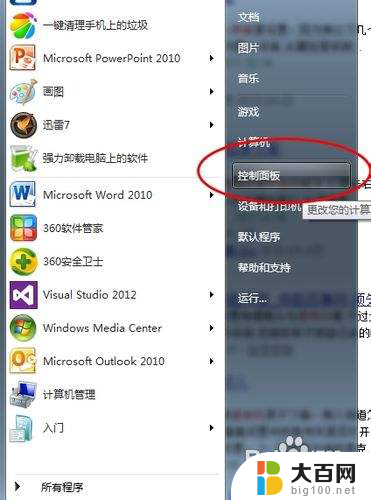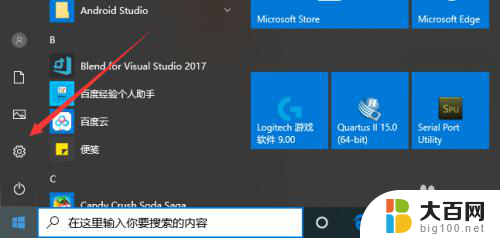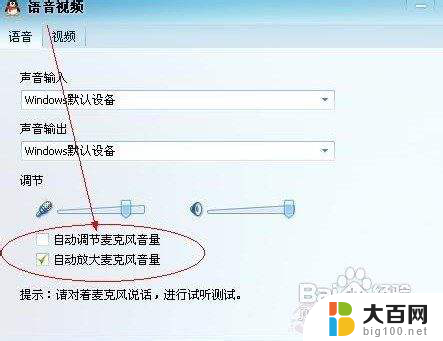戴尔电脑内置麦克风怎么打开 戴尔笔记本电脑麦克风声音消失怎么办
更新时间:2024-02-21 17:01:24作者:yang
如今随着科技的不断进步,电脑已经成为我们日常生活中不可或缺的工具之一,而在电脑中,麦克风更是一项重要的设备,它使得我们能够进行语音通话、语音识别等多种操作。有时候我们可能会遇到一些问题,比如戴尔笔记本电脑麦克风声音消失了,这时候我们应该如何处理呢?本文将为大家介绍一些解决方法,帮助大家解决这一问题。
具体步骤:
1.打开戴尔电脑,点击开始,点击设置。
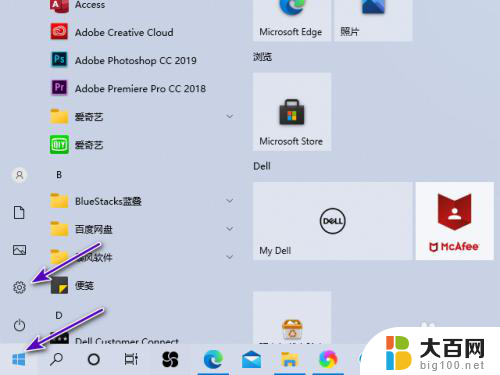
2.然后点击系统。
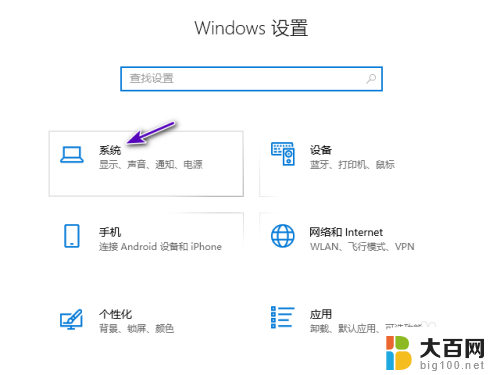
3.之后点击声音,点击声音控制面板。
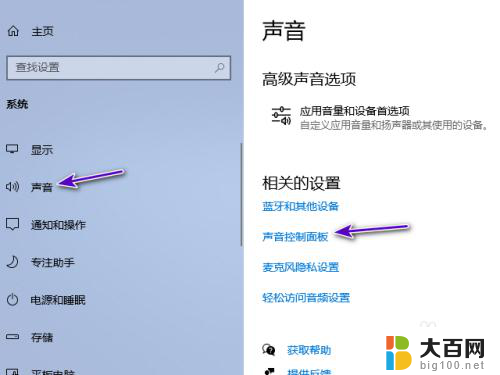
4.然后点击录制,点击插孔麦克风,点击属性。
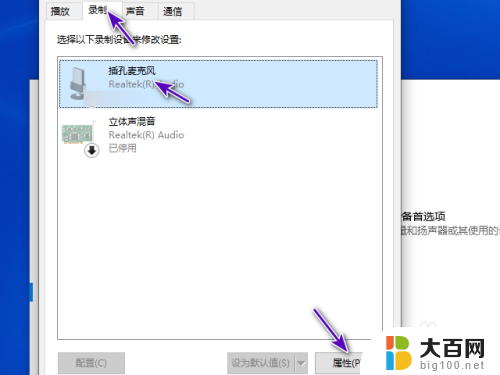
5.之后点击设备用法后面的下拉箭头,点击选择使用此设备。点击确定即可。之后麦克风就有声音了。
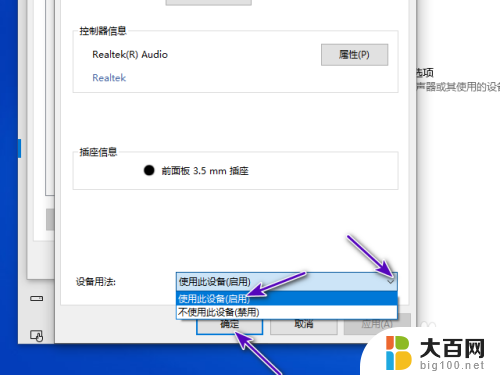
以上是戴尔电脑内置麦克风如何打开的所有信息,如果您需要的话,您可以根据以上步骤进行操作,希望对大家有所帮助。